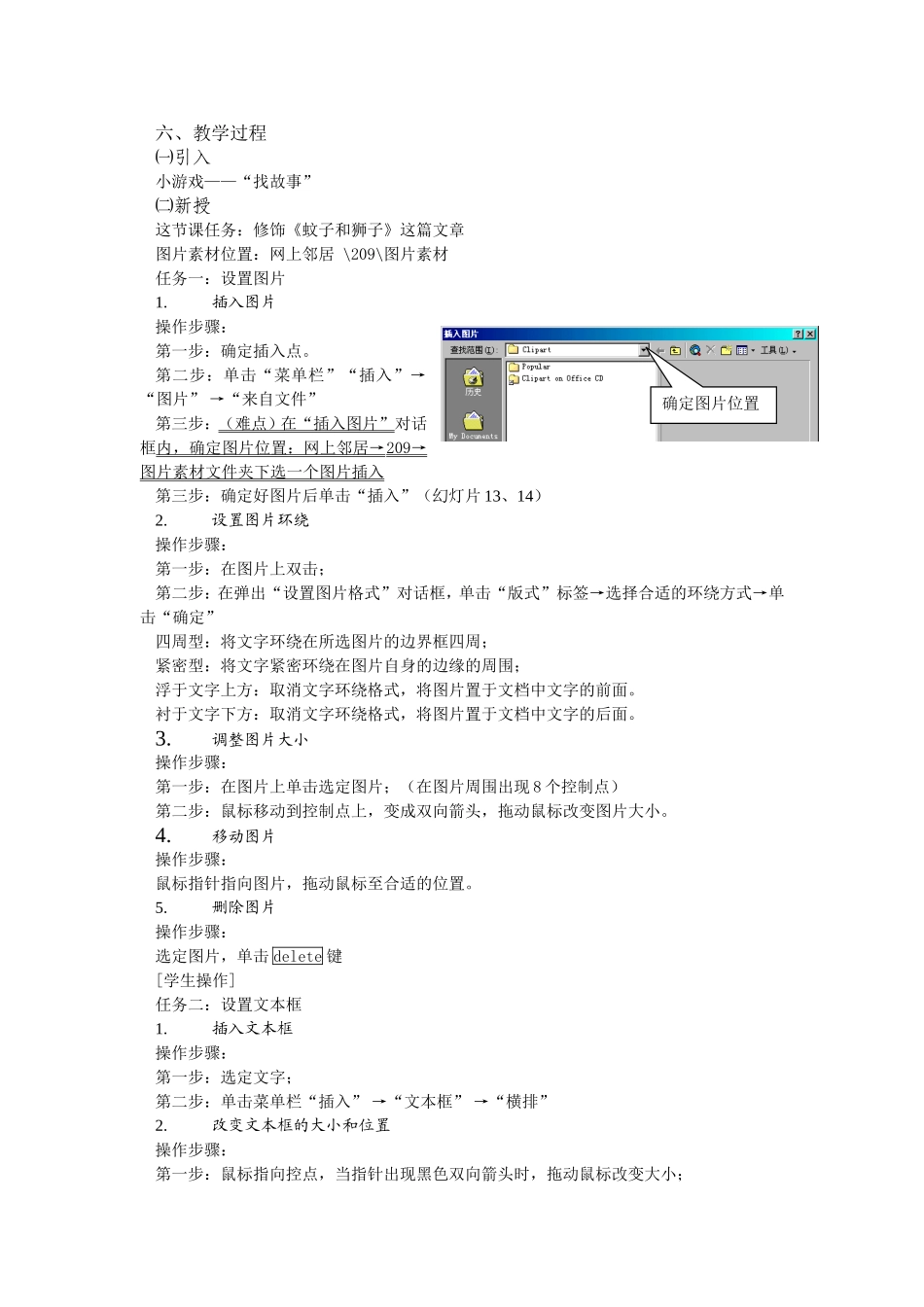第三章文字处理(四)使文章生动起来——图文混排一、教学目的:1.设置图片(插入、改变大小位置、设置环绕);2.设置文本框(插入、改变大小位置、设置填充颜色和线条颜色)。二、教学重点1.图片的插入和环绕的设置;2.文本框的插入。三、教学难点1.查找图片位置;2.图片的环绕方式;3.文本框的插入。四、教学方法任务驱动法。解决任务当中出现的问题,启发学生积极思考,讲练结合。五、教学流程图引入:“找故事”游戏,引出两种效果对比演示:设置图片的过程学生练习:在文档中插入图片,设置图片的大小、位置演示:设置文本框学生练习:设置文本框,并完成作品演示:操作过程展示作品总结图文混排的步骤确定图片位置六、教学过程㈠引入小游戏——“找故事”㈡新授这节课任务:修饰《蚊子和狮子》这篇文章图片素材位置:网上邻居\209\图片素材任务一:设置图片1.插入图片操作步骤:第一步:确定插入点。第二步:单击“菜单栏”“插入”→“图片”→“来自文件”第三步:(难点)在“插入图片”对话框内,确定图片位置:网上邻居→209→图片素材文件夹下选一个图片插入第三步:确定好图片后单击“插入”(幻灯片13、14)2.设置图片环绕操作步骤:第一步:在图片上双击;第二步:在弹出“设置图片格式”对话框,单击“版式”标签→选择合适的环绕方式→单击“确定”四周型:将文字环绕在所选图片的边界框四周;紧密型:将文字紧密环绕在图片自身的边缘的周围;浮于文字上方:取消文字环绕格式,将图片置于文档中文字的前面。衬于文字下方:取消文字环绕格式,将图片置于文档中文字的后面。3.调整图片大小操作步骤:第一步:在图片上单击选定图片;(在图片周围出现8个控制点)第二步:鼠标移动到控制点上,变成双向箭头,拖动鼠标改变图片大小。4.移动图片操作步骤:鼠标指针指向图片,拖动鼠标至合适的位置。5.删除图片操作步骤:选定图片,单击delete键[学生操作]任务二:设置文本框1.插入文本框操作步骤:第一步:选定文字;第二步:单击菜单栏“插入”→“文本框”→“横排”2.改变文本框的大小和位置操作步骤:第一步:鼠标指向控点,当指针出现黑色双向箭头时,拖动鼠标改变大小;第二步:改变文本框的位置,鼠标指向框线,鼠标指针变成时,拖动鼠标改变位置。3.设置文本框的填充颜色和线条颜色操作步骤:第一步:双击文本框的框线,弹出“设置文本框格式”对话框;第二步:单击“填充”→“颜色”栏右边的下拉按钮,选择“无填充颜色”;第三步:“颜色和线条”选项卡→“线条”栏→“颜色”右边的下拉按钮,选择“无线条颜色”单击确定。[学生操作](三)展示作品(四)小结1、图片的设置插入图片(还可插入剪贴画、艺术字等)设置图片的环绕方式改变图片的大小和位置2.文本框的设置插入文本框改变文本框的位置和大小设置文本框的填充颜色和线条颜色